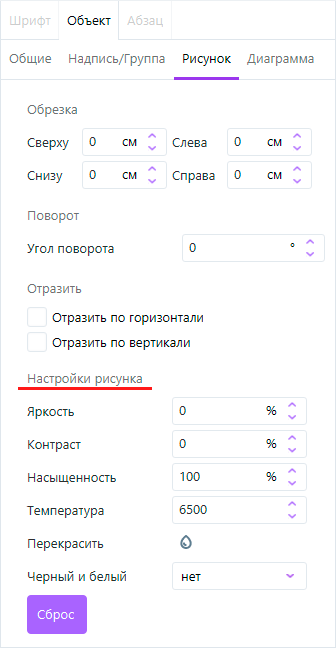Работа с объектами
Изменение размера объекта
Размер объекта (рисунка, текстового блока либо блоков с заполнителями) можно изменить с сохранением и без сохранения пропорций.Изменение размера объекта с сохранением пропорций
Чтобы быстро изменить размер объекта с сохранением пропорций, выполните следующие действия:
1. Выделите объект, размер которого необходимо изменить:
2. Удерживая левую кнопку мыши, протяните угловой маркер рамки так, чтобы объект принял необходимый размер;
3. Отпустите левую кнопку мыши, чтобы зафиксировать новый размер объекта.
Для точного изменения размера объекта, выполните следующие действия:
1. Выделите объект, размер которого необходимо изменить:
2. На боковой панели свойств Объект - Общие в блоке полей Размер объекта в одном из полей Ширина или Высота укажите требуемый размер объекта. Второе поле заполнится автоматически, соответственно пропорции.
Изменение размера объекта без сохранения пропорций
Чтобы быстро изменить размер объекта без сохранения пропорций, выполните следующие действия:
1. Выделите объект, размер которого необходимо изменить;
2. На боковой панели свойств Объект - Общие в блоке полей Размер объекта снимите флажок с поля Сохранять пропорции;
3. Вернитесь на обьект и, удерживая левую кнопку мыши, протяните угловой маркер рамки так, чтобы объект принял необходимый размер.
4. Отпустите левую кнопку мыши, чтобы зафиксировать новый размер обьекта.
Чтобы быстро изменить размер текстового блока без сохранения пропорций, выполните следующие действия:
1. Выделите текстовый блок, размер которого необходимо изменить;
2. Удерживая левую кнопку мыши, переместите один из маркеров рамки:
- Для изменения высоты текстового блока переместите верхний или нижний маркер рамки;
- Для изменения ширины текстового блока переместите левый или правый маркер рамки.
3. Отпустите левую кнопку мыши, чтобы зафиксировать новый размер текстового блока.
Для точного изменения размера объекта, выполните следующие действия:
1. Выделите объект, размер которого необходимо изменить;
2. На боковой панели свойств Объект - Общие в блоке полей Размер объекта снимите флажок с поля Сохранять пропорции;
3. В полях Ширина и Высота укажите требуемую ширину и высоту объекта.
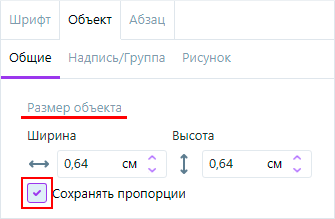
Изменение местоположения объекта
Чтобы быстро переместить обьект, выполните следующие действия:
1. Выделите обьект, который необходимо переместить.
2. Удерживая левую кнопку мыши (курсор примет форму четырехсторонней стрелки), перетащите обьект на требуемое место на слайде.
3. Отпустите левую кнопку мыши, чтобы зафиксировать позицию обьекта.
Позиция объекта
Позиция объекта устанавливается относительно границ слайда:
- по горизонтали
- по вертикали
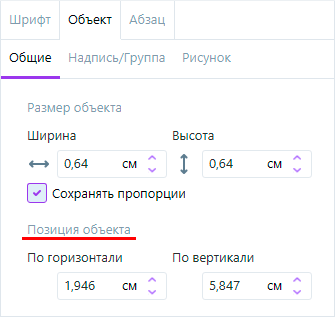
Заливка
В Приложении применяется 3 варианта заливки цветом:
• Без заливки – применяется, когда выделение цветом объекта не требуется. В данном случае фон остается прозрачным;
• Сплошная заливка – применяется, когда требуется однотонная заливка цветом. Причем есть возможность выбрать цвет заливки;
• Рисунок - в качестве фона заполнителя, текстовой надписи или фигуры используется изображение.
Для применения заливки, выполните следующие действия:
1. Выделите объект;
2. На боковой панели свойств Объект - Общие в блоке полей Заливка выберите вариант способа заливки, установив необходимую галочку.
Кнопка Цвет заливки становится активной при выборе параметра Сплошная заливка,
Кнопка Выбрать становится активной при выборе параметра Рисунок

Границы объекта
Чтобы добавить границы к обьекту выполните следующие действия:
1. Выделите требуемый объект.
2. На панели инструментов Оформление-Границы, либо на боковой панели Свойств Объект - Общие в блоке полей Границы установите значения для следующих параметров:
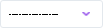 - из раскрывающегося списка Стиль границы выберите вид границы, который необходимо применить;
- из раскрывающегося списка Стиль границы выберите вид границы, который необходимо применить;
 - из раскрывающегося списка Толщина границы выберите необходимую величину;
- из раскрывающегося списка Толщина границы выберите необходимую величину;
 - на палитре Цветов линии границы выберите необходимую цвет;
- на палитре Цветов линии границы выберите необходимую цвет;
Чтобы удалить границы примененные к обьекту, выполните следующие действия:
1. Выделите требуемый обьект.
2. На панели инструментов Оформление-Границы, либо на боковой панели Свойств Объект - Общие в раскрывающемся списке Стиль границы выберите пункт Нет
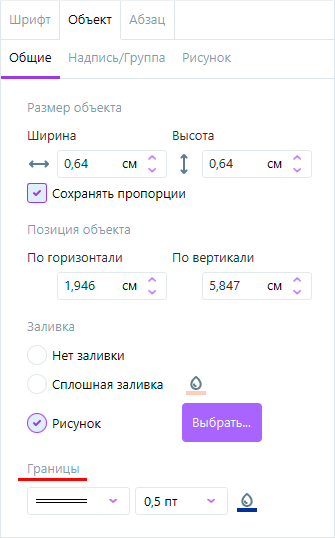
Установка внутренних отступов для надписи
Данная функция активна и применима только для тестовых блоков. Чтобы установить расстояние между текстом и внутренними границами в текстовом блоке выполните следующие действия:
1. Выделите текстовый блок;
2. На боковой панели свойств Объект - Надпись/Группа в блоке полей Отступы надписи установите необходимые значения отступов.
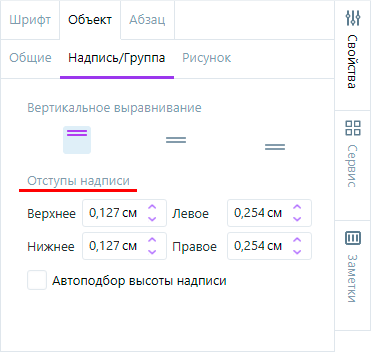
Автоматический подбор высоты границ надписи
Для того чтобы высота границ надписи варьировалась в зависимости от ширины вводимого текста необходимо выполнить следующие действия:
1. Установите курсор в любом месте в пределах текстовой надписи;
2. На боковой панели свойств Объект - Надпись установите птичку в поле Автоподбор высоты надписи.
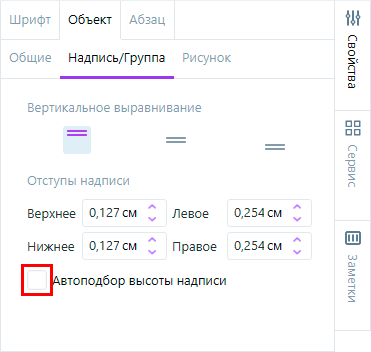
Применение быстрого вертикального выравнивания к тексту надписи
Для того, чтобы быстро сдвинуть текст надписи в нужное положение относительно верхней и нижней границы, выполните следующие действия:
1. Установите курсор в любом месте в пределах текстовой надписи;
2. На боковой панели свойств Объект - Надпись/Группа в блоке полей Вертикальное выравнивание выберите необходимое значение. В зависимости от выбранного значения текст сместиться к верхней или нижней границе, либо расположится на одинаковом расстоянии от обеих этих границ.
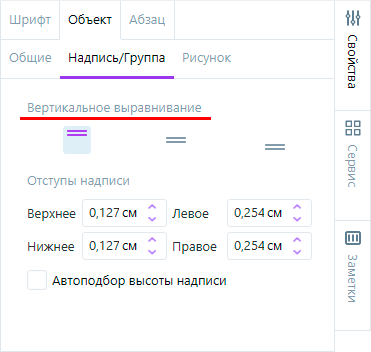
Направление текста в надписи
Для изменения направления текста в надписи, выполните следующие действия:
1. Выделите границы надписи, либо установите курсор в тексте надписи;
2. На боковой панели свойств Объект - Надпись/Группа в блоке полей Направление текста выберите направление текста.
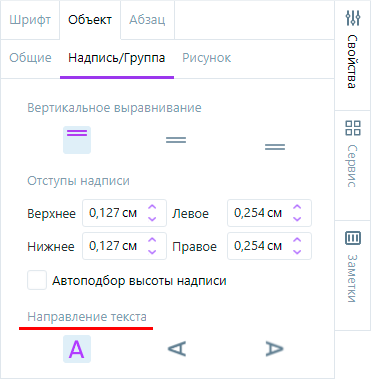
Поворот надписи/группы
чтобы повернуть надпись/группу по часовой стрелке на определенный градус, выполните следующие действия:
1. Выделите надпись, щелкнув левой кнопкой мыши по ее границам;
2. На боковой панели свойств Объект - Надпись/Группа в блоке полей Поворот установите значение угла поворота надписи/группы, путем нажима на стрелку вверх/вниз в поле Угол поворота.
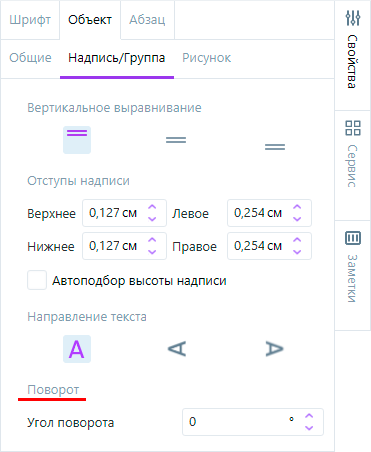
Зеркальное отображение надписи/группы
чтобы сделать зеркально отображение надписи/группы, выполните следующие действия:
1. Выделите надпись, щелкнув левой кнопкой мыши по ее границам;
2. На боковой панели свойств Объект - Надпись/Группа в блоке полей Отразить выберите нужное вам значение:
• по горизонтали – это отражение слева на право;
• по вертикали – это отражение сверху вниз.
Примечание! Если выбрать оба значения, то надпись/группа отразится по обоим направлениям.
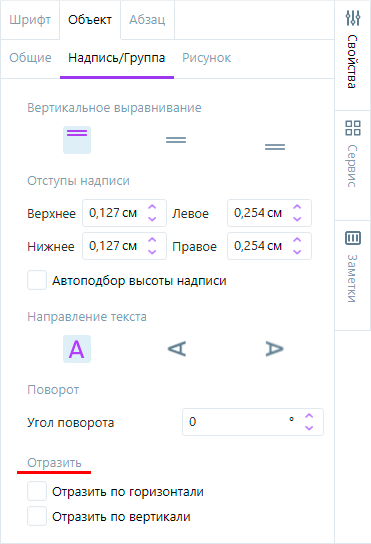
Обрезка рисунка
чтобы обрезать рисунок, выполните следующие действия:
1. Выделите рисунок;
2. На боковой панели свойств Объект - Рисунок в блоке полей Обрезка путем увеличения параметров Сверху, Снизу, Справа, Слева, откорректируйте отображаемый фрагмент рисунка.
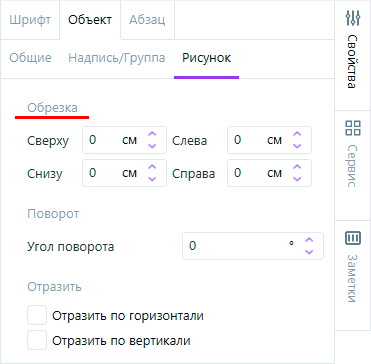
Поворот рисунка
чтобы повернуть рисунок по часовой стрелке на определенный градус, выполните следующие действия:
1. Выделите рисунок;
2. На боковой панели свойств Объект - Рисунок в блоке полей Поворот установите значение угла поворота объекта, путем нажатия на стрелку вверх/вниз в поле Угол поворота.
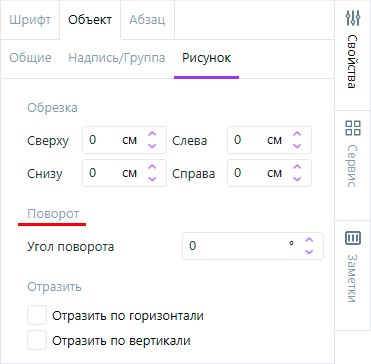
Зеркальное отображение рисунка
чтобы сделать зеркально отображение рисунка, выполните следующие действия:
1. Выделите рисунок;
2. На боковой панели свойств Объект - Рисунок в блоке полей Отразить выберите нужное вам значение:
• по горизонтали – это отражение слева на право;
• по вертикали – это отражение сверху вниз.
Примечание! Если выбрать оба значения, то изображение отразится по обоим направлениям.
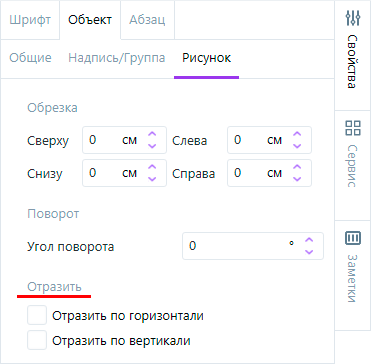
Настройки рисунка
для изменения настроек рисунка (яркость, контрастность, температура, насыщенность и т.д), выполните следующие действия:
1. Выделите рисунок;
2. На боковой панели свойств Объект - Рисунок в блоке полей Настройки рисунка заполните необходимые поля.